Secção 3: Publicar os seus produtos de dados
A criação de produtos de dados é essencial para garantir que os dados certos são detetáveis pela sua organização. Os produtos de dados ajudarão a impedir a governação de dados baixos ou sem valor no seu património de dados, uma vez que não têm qualquer utilização ou valor limitado. Garantir que os seus especialistas em dados estão prestes a publicar produtos de dados ativará os seus dados mais valiosos e criará o nível certo de governação com base nesse valor. A curadoria de ativos que as equipas técnicas não conhecem o objetivo comercial de ou que tentam governar tudo no seu complexo e crescente património de dados causará tempo extra e perderá a produtividade perseguindo os detalhes dos dados que podem nunca ser utilizados ou que podem simplesmente ser removidos da propriedade. Em vez disso, concentre-se nas partes de dados que têm valor e que as pessoas precisam de descobrir e construir ainda mais valor. À medida que as equipas utilizam mais dados e compreendem melhor o que é necessário ou podem ser criados produtos de dados mais úteis para satisfazer essas exigências e a governação pode adaptar-se para garantir que mantém sempre o tamanho certo com base no valor e sensibilidade dos dados.
Pré-requisitos
- Tem de ser proprietário de um produto de dados para o domínio de governação que está a utilizar.
- Tem de ter recursos de dados no mapa de dados. Se não o fizer, consulte a secção 2 deste tutorial para adicionar alguns.
- Um domínio de governação tem de ser publicado para publicar um produto de dados. Se não tiver um, consulte a secção 1 deste tutorial para criar um.
Criar e publicar um produto de dados
Abra o portal do Microsoft Purview.
Selecione Catálogo unificado.
Selecione Gestão do catálogo e , em seguida, Domínios de governação.
Na página Domínios de governação , selecione o domínio Estado de Funcionamento Pessoal
Selecione a ligação Ir para produtos de dados em Conceitos empresariais
Eis onde os especialistas em dados denominados proprietários de produtos de dados identificarão os recursos de dados que se destinam a ser consumidos por outras pessoas na sua organização e fornecerão as informações necessárias para os tornar utilizáveis.
Selecionar Novo produto de dados
Indique detalhes sobre o produto de dados
- Nome: "Vacinação Covid-19 e Casos Populares por Idade"
- Descrição: "Estes dados vêm do CDC como parte do Departamento de Saúde dos E.U.A. & Serviços Humanos. Os dados contêm tendências de vacinação e casos por faixa etária, a nível nacional dos EUA. Os dados são estratificados por pelo menos uma dose e totalmente vacinados. Os dados também representam todos os parceiros de vacinação, incluindo clínicas de parceiros jurisdicionais, farmácias de retalho, instalações de cuidados de longa duração, centros de diálise, agência federal de gestão de emergência e sites parceiros de Administração de Serviços e Recursos de Saúde, e instalações de entidades federais."
- Tipo: Conjunto de Dados
- Selecione Avançar
- Casos de utilização: "Estes dados são fornecidos para utilização pública e destinam-se a ajudar a compreender as tendências da vacinação e novos casos por diferentes faixas etárias. As idades são listadas em dois grupos que variam entre <os 2 e os 65 anos. Da mesma forma, as tendências são fornecidas em números diários que fornecem uma média de sete dias de novos casos por faixa etária."
- Marcar como Endossado como verificado.
- Selecione Salvar.
Agora tem os metadados base do produto de dados incorporados. Em seguida, adicione algumas propriedades e mapeie o recurso a partir do mapa de dados.
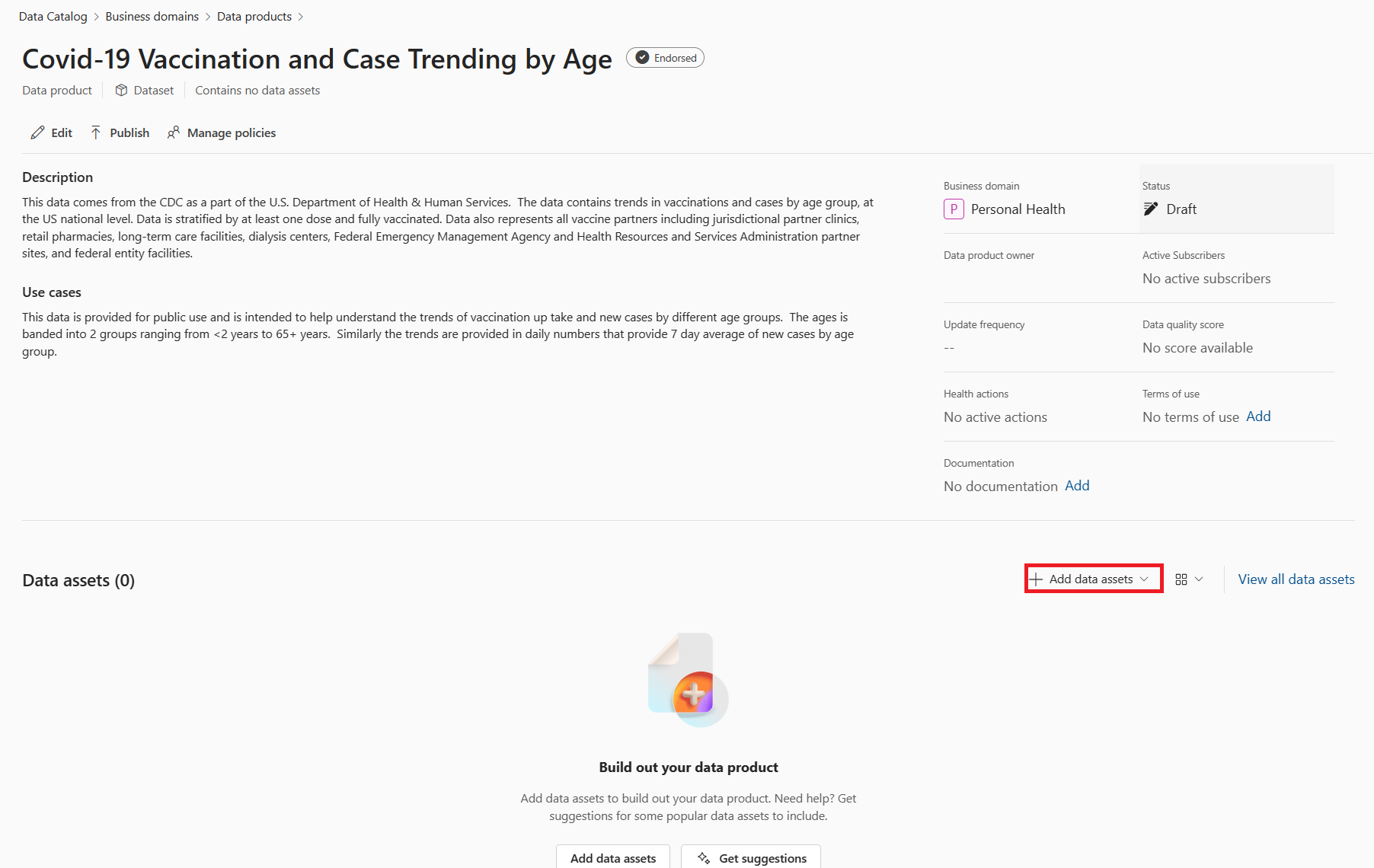
Selecione o botão + Adicionar recursos de dados .
Verá os recursos que analisou no mapa de dados, o que incluirá todas as pastas e camadas da origem de dados.
Procure o recurso Covid19 Vaccine and Case Trends que adicionou ao contentor dourado do data lake e selecione este conjunto de recursos.
Selecione Adicionar. Pode selecionar o número de recursos necessários para um produto de dados, mas aqui só é necessário um.
Dica
Experimente o botão Obter sugestões para que a GenAI ajude a escolher entre os recursos no mapa de dados e selecione As Tendências da Vacina e do Caso Covid19 a partir de uma lista reduzida de resultados.
Agora pode ver o recurso adicionado ao seu produto de dados.
Selecione + Adicionar termo junto ao título dos termos do glossário
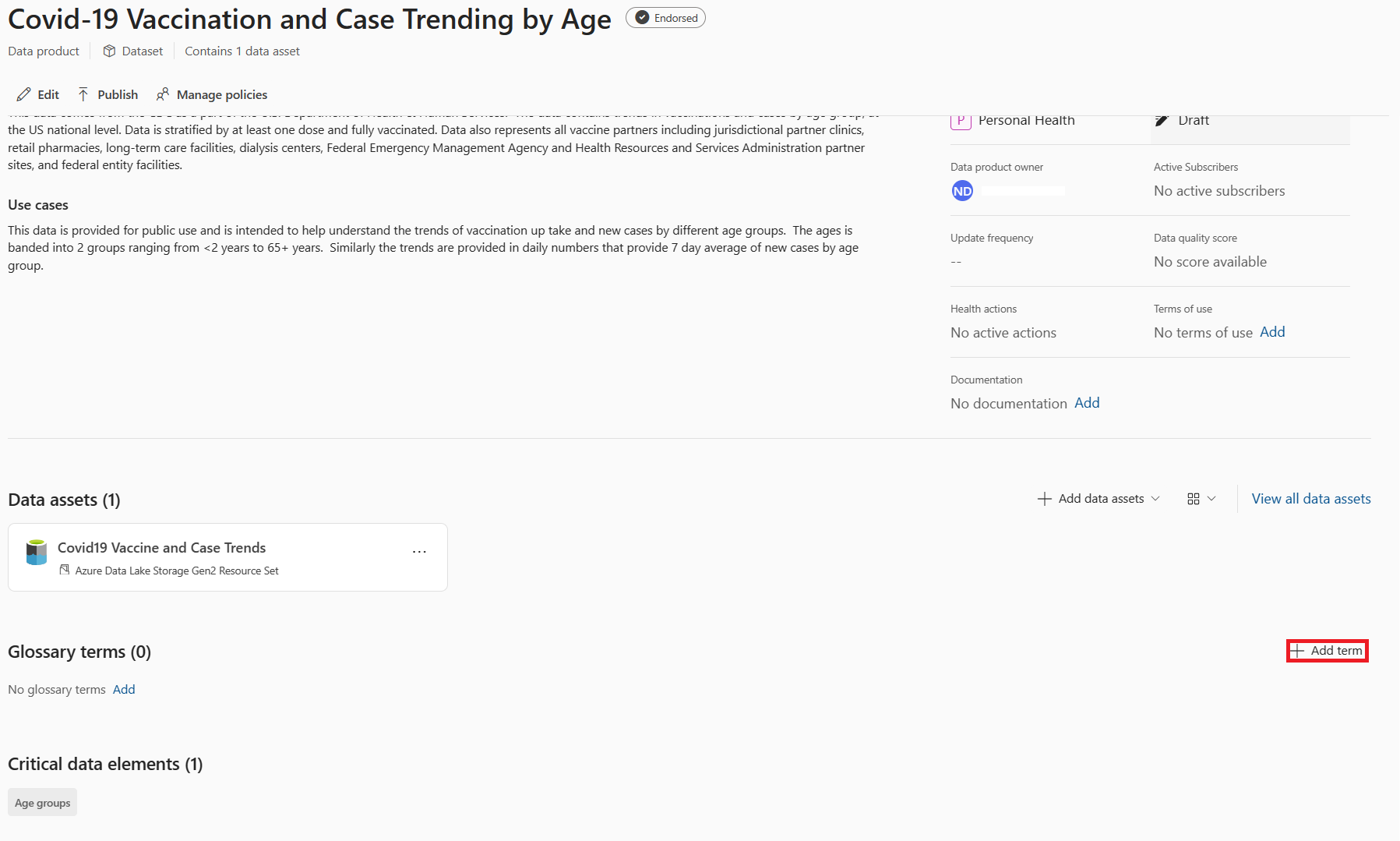
Selecione o termo Surto criado anteriormente e selecione Adicionar
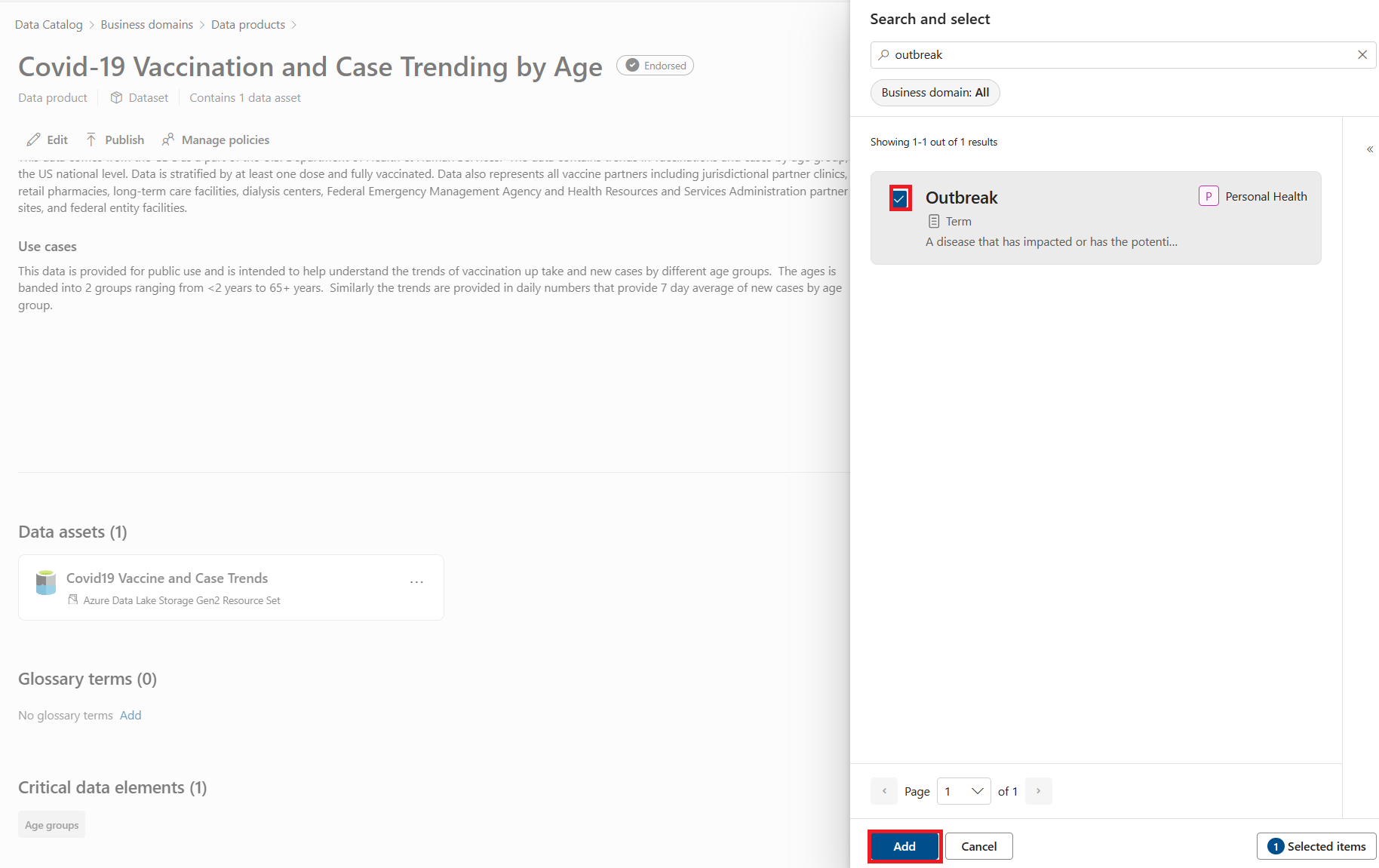
Deverá ver o elemento de dados crítico para o grupo etário do recurso mapeado para o produto de dados agora.
Selecione + Adicionar OKR junto ao título da OKR
Selecione Reduzir o risco pandemia ao permitir a aceitação eficaz da vacina contra o paciente. É o objetivo que criámos na primeira secção.
Gerir políticas de pedidos de acesso a produtos de dados
Na parte superior da página, o último passo antes de publicar o produto de dados é selecionar o botão Gerir políticas . Aqui, as políticas de acesso e o fluxo de trabalho de pedido de acesso são configurados ao efetuar seleções e fornecer os nomes para aprovação. Também pode utilizar o separador Políticas herdadas para ver a política de domínio de governação aplicada ao atestado de cópias de dados que aplicámos anteriormente. É o mesmo para a aprovação do Gestor necessária a partir do termo glossário do Surto.
Selecione o separador Gerir políticas .
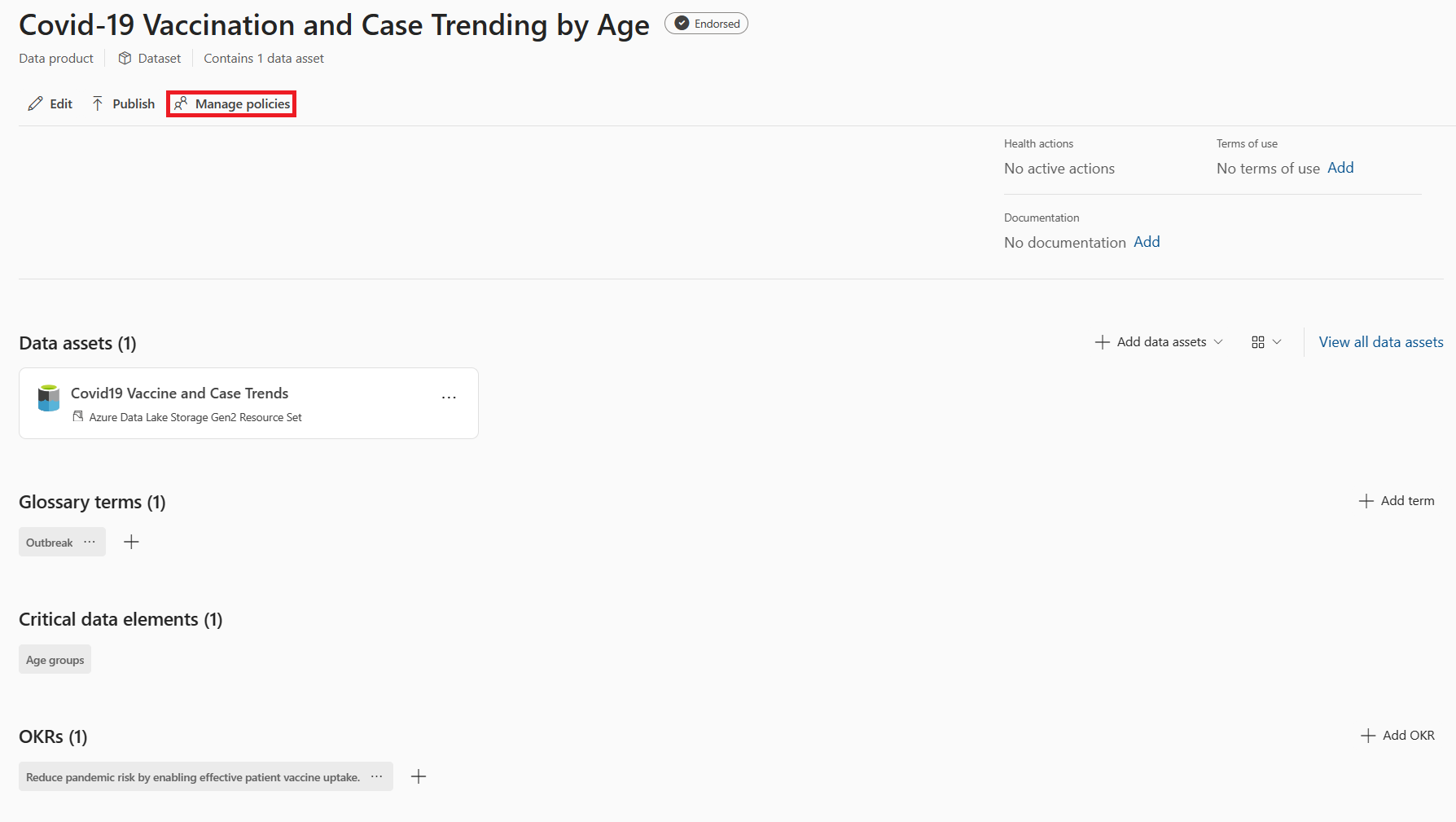
Em Limite de tempo de acesso, forneça detalhes sobre quanto tempo o pedido de acesso é válido antes de ter de ser renovado. Vamos definir esta opção para conceder acesso até um ano.
Na caixa, coloque 1.
Selecione anos na lista pendente.
Em requisitos de aprovação, indique o seu nome na caixa aprovadores. (Será necessário o nome registado no Microsoft Entra ID)
Observação
Não precisamos de marcar aprovação do gestor porque herdamos essa política do termo glossário do surto.
Selecione o botão Formulário de pedido de pré-visualização para ver o que os consumidores do catálogo irão ver ao pedir acesso. Verá o atestado de cópia de dados e a aprovação do gestor necessários porque foram definidos pelo domínio de governação e pelo termo do glossário.
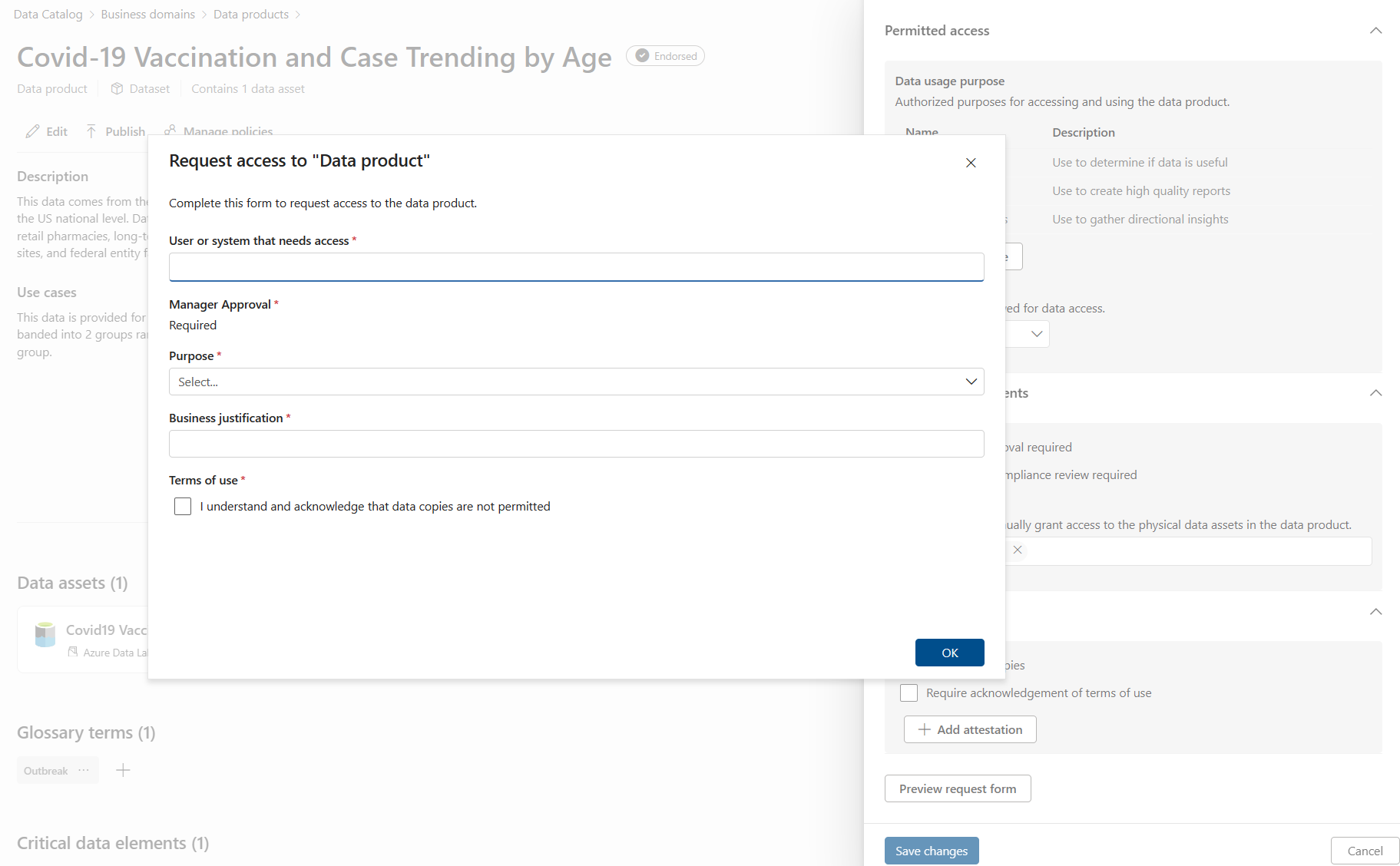
Selecionar Salvar alterações.
Assim que tiver os recursos de dados mapeados e as políticas de acesso configuradas, estará pronto para publicar o produto de dados no catálogo.
Selecione Publicar no produto de dados.
Experimente criar um Relatório de Lucro noutros domínios que criou anteriormente
- Relatório de Lucro, Tipo: Dashboards/relatórios.
- Product Master, Type: Dados de massa e dados de referência.
Observação
Pode adicionar muitos recursos a estes e ver o aspeto de um produto de dados com muitos recursos e os produtos de dados a partir de qualquer domínio para ver como o glossário é utilizado para descrever os dados através de um conjunto consistente de termos.